使用BitLocker驱动器加密对u盘进行加密
2014-01-29 09:37:10
u盘现已是工作中必备的工具之一了,容量已经变的越来越大,体积越来越小使它成为工作中用来备份文件的重要工具,但是在存放重要文件的过程中也会涉及到文件安全的问题。今天u启动小编就教大家在windows7系统下使用BitLocker驱动器加密对u盘进行加密。
1、将u盘插入电脑usb插口,随后打开“控制面板”,找到BitLocker驱动器加密并点击鼠标左键将其打开。如下图所示:
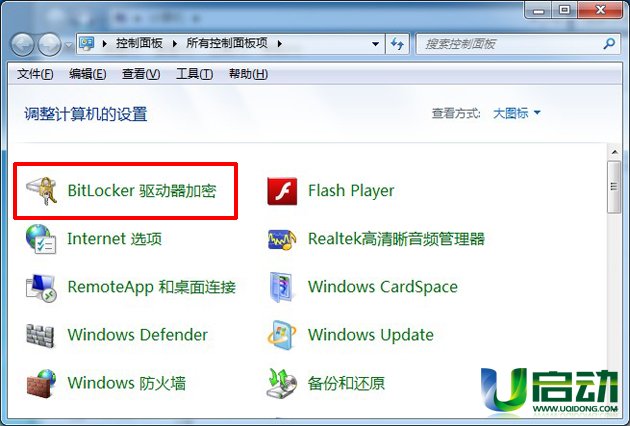
2、打开BitLocker驱动器后,找到u盘的选项,点击右边“启用 BitLocker”即可,如下图所示:
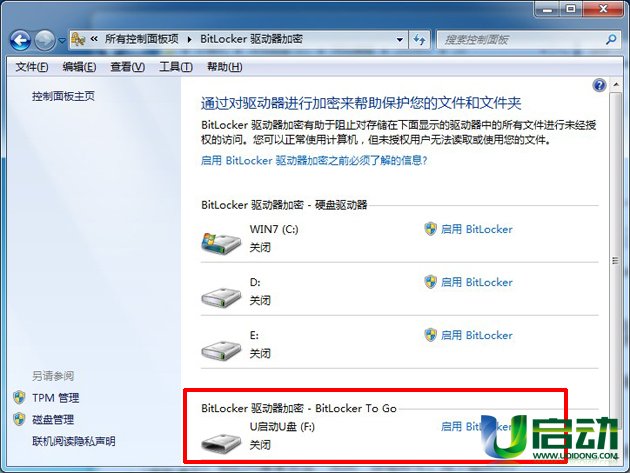
3、在接下来出现的窗口中勾选“使用密码解锁驱动器”,随后输入两次相同的密码后点击“下一步”按钮即可;如下图所示:(点击下一步按钮后会弹出提示窗口,我们点击默认选项即可)
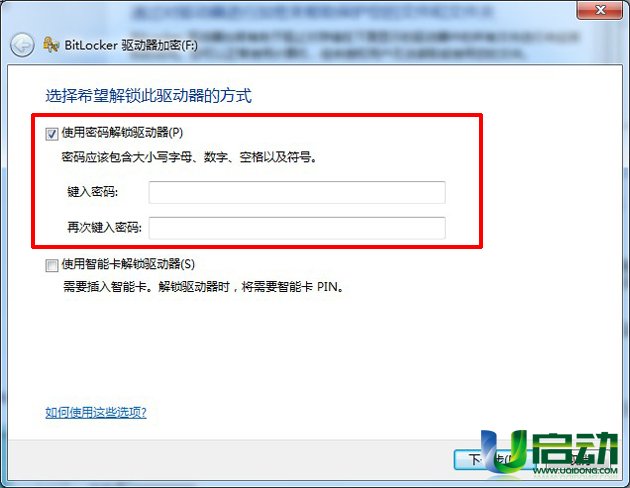
点击上图所示的“下一步”按钮后会弹出几个提示窗口,我们点击默认选项即可,直到出现“BitLocker驱动器加密”的窗口时说明操作以完成。我们只需要等待加密过程的自动完成,当弹出信息提示“F:的加密已完成”时说明u盘已成功加密,我们只需要点击“关闭”按钮即可。如下图所示:
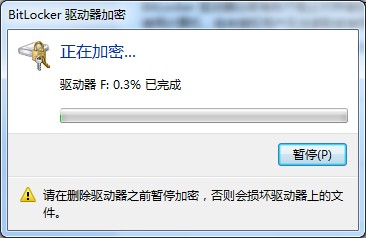

等待u盘加密完成后,我们打开“计算机”便可以发现u盘盘符的变化。如下图所示:
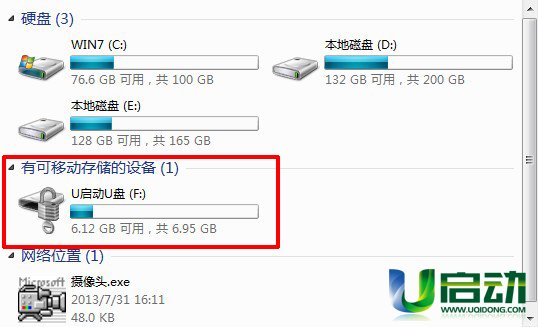
到此,使用BitLocker驱动器加密对u盘进行加密的方法小编就介绍完毕了,这种方法可以有效的保护u盘数据的安全,如果你的u盘中存在重要数据,那就使用这种方法试试吧!
本文由U启动编辑发表。转载此文章须经U启动同意,并请附上出处(U启动)及本页链接。
原文链接:http://www.uqidong.com/help/1078.html
原文链接:http://www.uqidong.com/help/1078.html
吾空X17武仙笔记本怎么安装win8系统
吾空X17武仙笔记本搭载了英特尔酷睿第10代i7处理器以及集成显卡,今天为大家分享吾空X17武仙笔记本...
- [2021-09-29]bios怎么设置网卡启动 bios设置网卡启动操作方法
- [2021-09-29]bios怎么切换显卡 bios切换显卡模式
- [2021-09-28]技嘉Aorus 5笔记本怎么一键安装win10系统
- [2021-09-28]ROG 魔霸4运动版笔记本怎么使用u启动u盘装机一键
- [2021-09-28]磐正IH81MC-Q3主板怎么通过bios设置u盘启动
- [2021-09-27]梅捷SY-A88G-RL主板怎么通过bios设置u盘启动
- [2021-09-26]bios怎么设置cpu超频 bios设置cpu超频操作方法
U盘工具下载推荐
更多>>-
 u启动win10安装工具
[2021-09-22]
u启动win10安装工具
[2021-09-22]
-
 u启动一键装机软件
[2021-09-17]
u启动一键装机软件
[2021-09-17]
-
 u启动一键重装系统软件
[2021-09-17]
u启动一键重装系统软件
[2021-09-17]
-
 什么装机软件干净
[2021-09-16]
什么装机软件干净
[2021-09-16]
Copyright © 2010-2016 www.uqidong.com u启动 版权所有 辽ICP备2023008409号 意见建议:service@uqidong.com
 吾空X17武仙笔记本怎么安装win8系
吾空X17武仙笔记本怎么安装win8系
 雷神911 Pro银月笔记本怎么使用u启
雷神911 Pro银月笔记本怎么使用u启
 u启动win 8pe系统维护工具箱_6.3免费
u启动win 8pe系统维护工具箱_6.3免费
 u启动win 7pe系统维护工具箱_6.3免费
u启动win 7pe系统维护工具箱_6.3免费
 bios怎么设置网卡启动 bios设置网卡
bios怎么设置网卡启动 bios设置网卡
 bios怎么切换显卡 bios切换显卡模式
bios怎么切换显卡 bios切换显卡模式
 win10怎么安装视频教学
win10怎么安装视频教学
 u启动u盘启动安装原版win8系统视频
u启动u盘启动安装原版win8系统视频
 win10系统没有兼容性选项怎么办
win10系统没有兼容性选项怎么办
 win10系统提示未安装音频设备怎么
win10系统提示未安装音频设备怎么

 联想win8改win7bios设置方法
联想win8改win7bios设置方法
 技嘉uefi bios如何设置ahci模式
技嘉uefi bios如何设置ahci模式
 惠普电脑uefi不识别u盘怎么办
惠普电脑uefi不识别u盘怎么办
 win8改win7如何设置bios
win8改win7如何设置bios
 bios没有usb启动项如何是好
bios没有usb启动项如何是好
 详析bios设置显存操作过程
详析bios设置显存操作过程
 修改bios让电脑待机不死机
修改bios让电脑待机不死机